入门
LoremGenie 插件旨在用丰富且有意义的内容替代传统的 Lorem Ipsum 文本。
在本指南中,我们将指导您如何为用户列表填充内容。 通过几个简单的步骤,您将能够迅速地将丰富内容填充至各个图层。
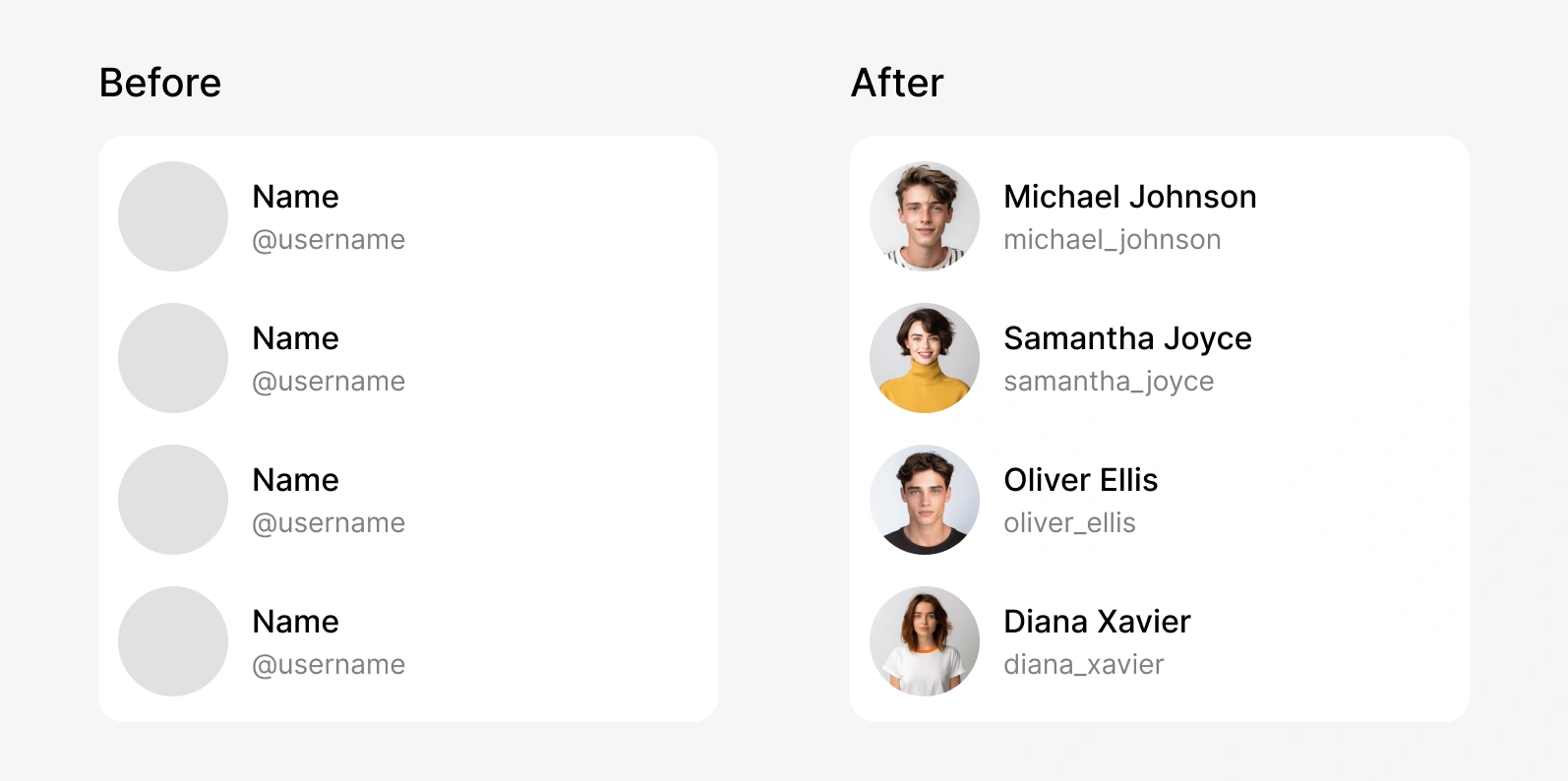
设置填充类型
为了让插件正确识别并填充内容,首先需要指定图层的填充类型。请按照以下步骤进行:
- 选择图层: 选中您希望填充内容的图层。
- 选择内容: 打开插件面板,点击您希望填充的内容。
重复以上步骤,为 Name 和 username 图层设置好对应的填充类型。
注意
文本内容仅能应用于文本图层,而图像内容则可填充至矩形、椭圆、矢量图、多边形及星形图层中。
生成关联内容
虽然单独设置填充类型后插件能够为图层生成内容,但多个图层的内容是没有关联的。

为了生成具有关联性的内容,请按照以下步骤操作:
- 选择图层组: 选中一组需要生成关联内容的图层。
- 生成内容: 在插件面板中,点击左上角的 图标。插件将自动为这组图层生成有关联的内容。
为列表填充内容
现在,您可以选择将整个 Frame 转换为一个新组件,或者复制多个 Frame。无论是复制图层还是使用组件实例,它们都会继承先前设定的填充类型。因此,只需点击左上角的 图标,便可以为它们生成不同内容。
提示
您可以通过点击 图标旁边的 图标来调整生成内容的顺序。